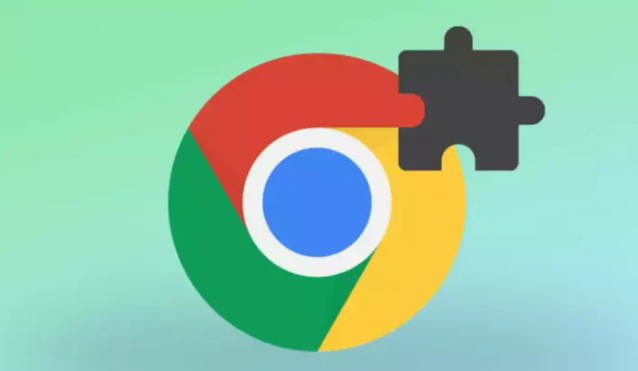Chrome浏览器提示连接重置应对措施
时间:2025-08-07
来源:谷歌浏览器官网

清除缓存与Cookie修复损坏数据。打开Chrome浏览器点击右上角三个点状菜单,选择“更多工具”中的“清除浏览数据”。在弹出窗口勾选缓存图片、已存储网页内容及Cookie选项执行清理操作。这些临时文件可能包含异常会话标识导致连接中断,定期维护可恢复基础通信功能。
核查网络适配器配置参数。右键点击系统托盘网络图标进入设置界面,重点检查IP地址、子网掩码和默认网关数值是否符合当前网络环境要求。错误的TCP/IP堆栈配置容易引发协议层冲突,手动校对或选择自动获取方式能重建稳定链路。
暂时关闭安全防护程序测试干扰因素。部分防火墙规则可能误判浏览器行为为潜在威胁,依次禁用本地安防软件、路由器自带的访问控制功能后重新发起请求。若问题消失则需调整白名单策略,允许Chrome进程通过指定端口进行通信。
更新浏览器至最新版本解决兼容性缺陷。访问帮助菜单下的关于页面检查更新状态,安装官方推送的安全补丁与架构优化组件。新版内核通常改进了TLS握手机制和HTTP/2协议支持能力,能有效适配现代网站的加密传输需求。
切换DNS解析服务提升域名响应效率。进入网络连接属性面板修改首选DNS服务器地址,推荐使用公共节点如8.8.8.8或8.8.4.4。原有运营商提供的递归解析可能存在缓存污染问题,更换权威服务器可绕过区域性故障节点。
重置浏览器初始状态排除扩展干扰。在高级设置中找到还原原始偏好选项,将主页、搜索引擎等配置复位至出厂默认值。该操作不会删除书签等个人资料,但会解除第三方插件对网络层的非法注入行为。
监控传输层错误代码定位深层原因。按下Shift+Esc调出开发者工具的任务管理器,观察特定域名下的失败请求详情。结合控制台输出的错误日志分析是否存在证书链不完整、Cipher Suite不匹配等技术障碍。
通过上述步骤逐步操作,用户能够系统性地解决Chrome浏览器提示连接重置的问题。所有流程均基于官方技术支持文档推荐的实践方式,结合社区验证过的成熟方案,无需第三方破解工具即可完成完整配置流程。
继续阅读